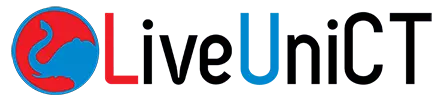Leggi anche TECNOLOGIA – WhatsApp, dieci funzioni utili che non tutti conoscono.
È possibile, per i possessori di un melafonino, fare in modo che il messaggio vocale vengo “letto” dal destinatario. Basta semplicemente utilizzare Siri, assistente di fiducia di ogni iphoniano, chiamandola con un “Hey Siri” oppure accedendo alla funzione tramite il tasto Home, poi invieremo il comando vocale “Inviare messaggio WhatsApp”. A questo punto Siri ci chiederà a chi vogliamo inviare il messaggio e quale sia il testo, che lei trascriverà sotto la nostra dettatura. Per confermare bisognerà premere il tasto Invia.
Riepilogando, dunque, ecco di seguito i passaggi da seguire:
- Chiamare Siri
- Indicare a Siri che abbiamo intenzione di inviare un messaggio tramite WhatsApp
- Siri chiederà il nome del destinatario del messaggio
- Siri chiede di dettare il testo del messaggio.
Nel caso in cui ci troviamo già nell’interfaccia di WhatsApp, possiamo ricorrere alla funzione dettatura attraverso il tasto rappresentante un microfono che troveremo all’interno dello spazio della tastiera, posizionato tra il tasto di accesso alle emoji e la barra dello Spazio. Pigiando sul microfono si aprirà una finestra con cui iPhone ci chiede se vogliamo o meno abilitare la funzione dettatura. Ed il gioco è fatto!
Per tutti i possessori di uno smartphone Android è possibile utilizzare l’opzione dettatura con l’assistente vocale di Google seguendo questa procedura:
- Accedere alla schermata Google Home e premere l’icona del microfono (oppure pronunciare “Ok Google”) per attivare la funzione di ascolto da parte dell’assistente;
- Pronunciare il comando “Invia messaggio WhtatsApp”;
- Pronunciare nome del destinatario e testo del messaggio da inviare;
- Premere Invia per confermare;
- Fare apparire la tastiera toccando il tasto di immissione del testo in modo d poter raggiungere l’icona del microfono che si trova nella barra di suggerimento parole al di sopra della tastiera virtuale (quindi non ci riferiamo alla tastiera di WhatsApp, come invece succede con iOS);
- Pronunciare il messaggio e inviare.
Se non si vogliono seguire tutte queste tappe esistono delle app scaricabili dal Play Store, dedicate alla dettatura vocale, come Voice to Text, in grado anche di tradurre prima di inviarlo. Ancora una volta il binomio tecnologia-social si mette al nostro servizio, dando il massimo delle sue potenzialità. Procedimenti leggermente diversi ma accomunati dalle medesime finalità, che in un modo o nell’altro ci permetteranno di far recapitare il messaggio al nostro destinatario, mettendo quest’ultimo nelle condizioni di leggerlo, ovunque si trovi, e noi nelle condizioni di scriverlo senza pigiare nemmeno un tasto sulla nostra tastiera.